路由器重启开关是哪个(如何设置路由器重启)
一、路由器重启开关是哪个
路由器上没有重启按钮,想要重启的话可以直接拔掉电源达到重启的目的,但是对路由器不安全,可以在路由器界面进行设置达到重启的目的,操作步骤如下:
操作设备:戴尔笔记本电脑
操作系统:win10
操作程序:fast路由器
1、浏览器界面输入路由器地址,然后进入登录界面,输入密码进行登录。
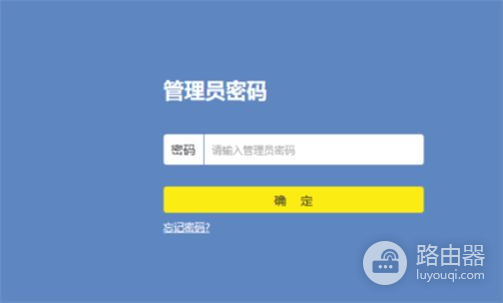
2、输入密码进行登录到路由器界面之后,找到重启和恢复出厂的选项,然后点击进入该界面。
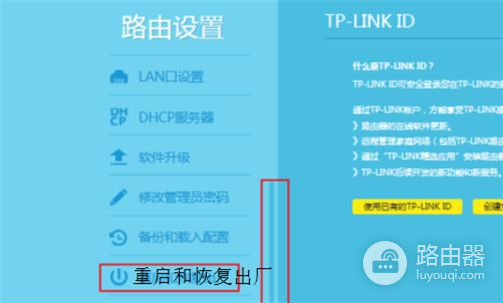
3、进入重启和恢复出厂的界面之后,哟两项,重启路由器和恢复出厂设置,点击重启路由器即可。
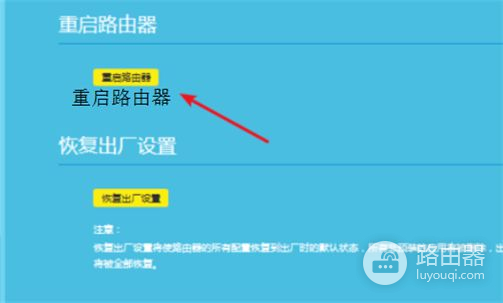
4、点击重启路由器之后,就可以看到就诶吗开始重启了,然后就达到重启的目的了。
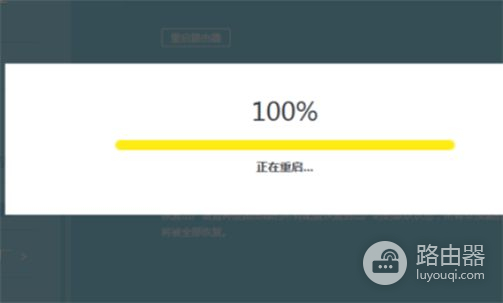
二、如何设置路由器重启
如何设置路由器重启篇一
1:我们用电脑登录路由器的地址,地址一般写在路由器背面,默认的一般是...或者...
2:恢复出厂设置,账号密码应该都是admin,输入后点击高级设置
3:点击WAN口设置,如果你是电话线接的,一般选择PPPOE,然后输入你的宽带账号密码,保存后就可以上网了
4:如果你的.是无线路由器的话,再点击无线设置,启用无线,点击无线安全,选择安全模式为WPA-PSK,并设置一下你的无线密码然后保存
5:最后一步是点击系统工具,修改你的路由器密码,并重启路由器即可保存。
如何设置路由器重启篇二
在路由器设置中,有时候更改了路由器dns、Wifi无线密码或者其他相关的设置的时候,需要重启路由器才能生效。
那么路由器怎么重启?这是不少小白朋友,容易疑惑的一个问题。
下面,电脑网管之家我为大家带来2种路由器重启方法,小白童鞋快来看看吧。
方法一:按路由器上的复位键重启
一般路由器接口附近都有一个Rest复位重启键,如果需要重启路由器,可以按一下这个按键。
需要注意的是,路由器复位键不要长按住,长按复位键会导致路由器恢复出厂设置,详情:【路由器怎样恢复设置路由器恢复出厂设置指南 】。
方法二:在路由器设置中重启路由
方法一尽管也可以重启路由器,但操作并不方便,因为如果长按路由器复位键5s的话,会导致路由器恢复到出厂设置。
而下面这种在路由器设置中,操作重启路由器,简单而又方便,具体方法如下。
1、首先在浏览器中,打开路由器登陆地址:192.168.1.1,然后按回车键打开,之后输入路由器管理账号密码,登陆即可,如下图所示。
*注:某些路由器的登陆地址可能并非192.168.1.1,如果这个地址无法登陆的话,请查看路由器表面上的铭牌标注。
2、登陆路由器后台管理界面后,点击左侧菜单底部的【系统工具】,在展开的系统菜单工具中,点击打开【重启路由器】,最后再右侧的重启操作中,点击【重启路由器】即可,如下图所示。
最后等待路由器重启完成即可,重启完成后,我们再次连接路由器上网即可。
三、如何重启无线路由器
重启无线路由器方法一
1、直接断开路由器电源,大约1分钟之后再插上电源;
2、重启无线路由器方法二
利用路由器的复位键,即后面板上的 reset 孔,使用能插进去的细且硬的东西按一下即可。
3、在路由器设置中重启路由方法三
第一步,首先在浏览器中,打开路由器登陆地址:192.168.1.1,然后按回车键打开,之后输入路由器管理账号密码,登陆即可。
第二步,登陆路由器后台管理界面后,点击左侧菜单底部的【系统工具】,在展开的系统菜单工具中,点击打开【重启路由器】,最后再右侧的重启操作中,点击【重启路由器】即可。
故障解决:根据现象来看,刚买回的产品硬件方面应该是不会有问题的,问题大多出在路由器的软件设置方面。
可找到路由器的产品说明书,按其默认IP地址进入配置界面,因为使用的是ADSL拨号上网,所以网络协议应该选择PPPoE方式;另外还必须正确填写从ISP处获得的ADSL用户名和密码;接着启用DHCP服务,目的是让路由器自动为与其相连的客户端分配IP地址以及DNS信息等。
通过这几步配置后再拨号,一般都能解决问题。
宽带路由器一般都具有自动拨号的功能,如果手动拨号出现问题,可以在路由器里按照刚才的设置方法配置后,即可网内所有电脑开机就在线,无须再拨号。














